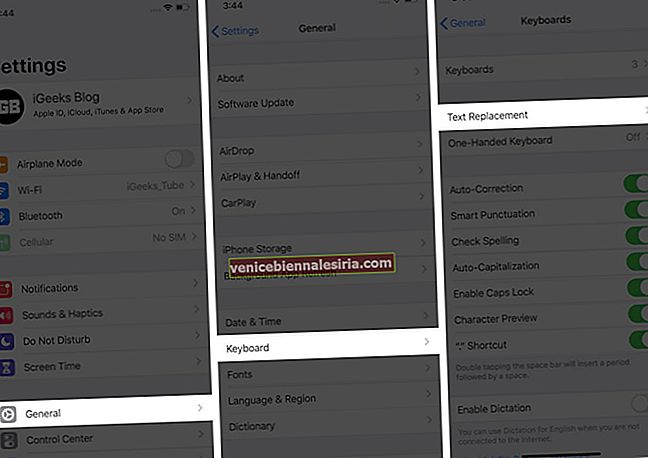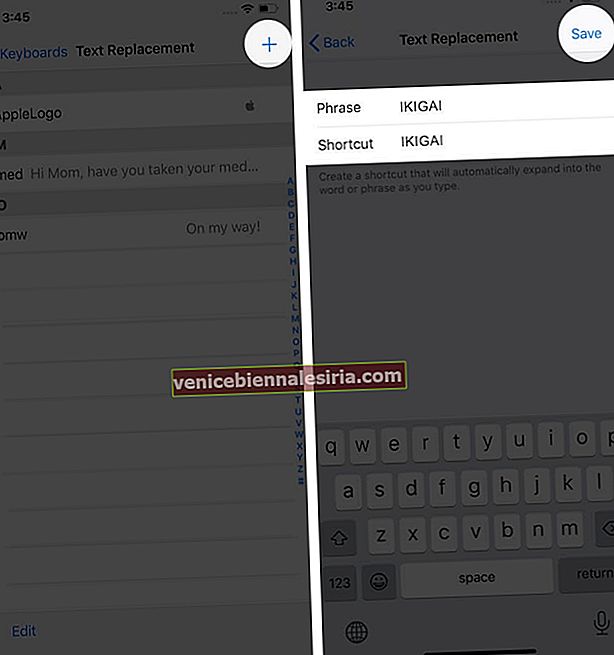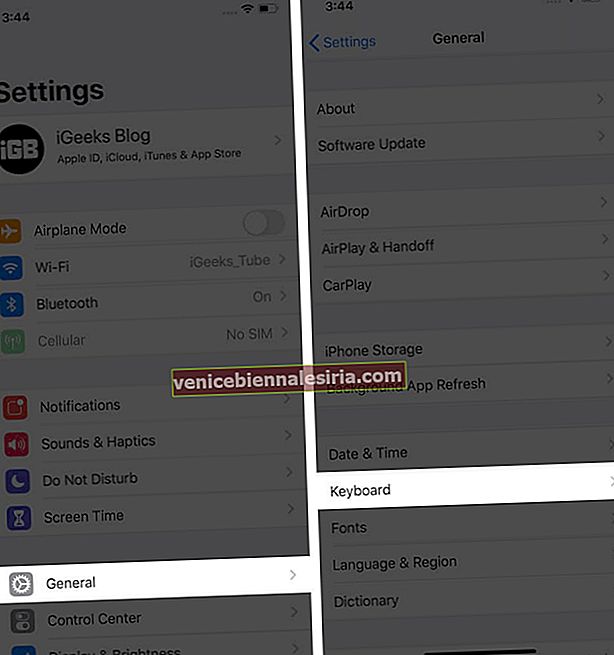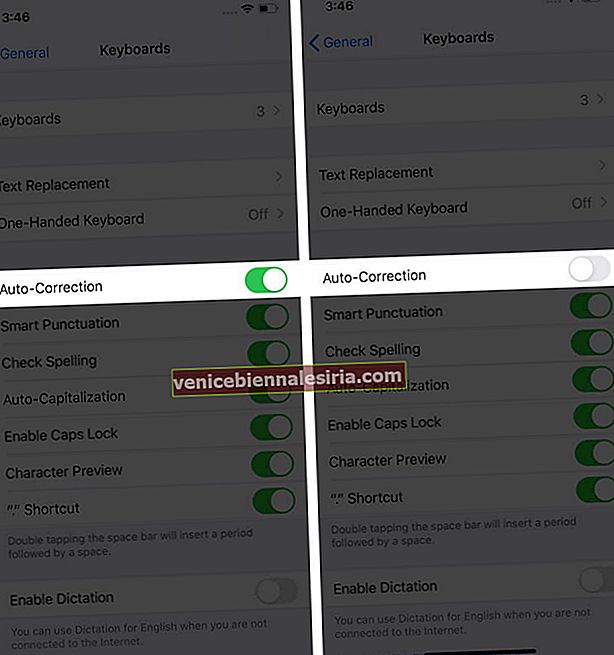Хората харесват функцията за автоматично коригиране на iPhone и iPad. В резултат на това той е активиран по подразбиране и работи добре за повечето. Въпреки това, със сложни и ругатни, това се вбесява и погрешно допълва думата. Така че, ако вашият iPhone постоянно променя дума на нещо, което изобщо не сте възнамерявали да въведете, ето три начина за предотвратяване или изключване на автоматично коригиране на вашия iPhone и iPad .
- Как да изключите автокорекцията за определени думи на iPhone и iPad
- Как да изключите автокорекцията на iPhone и iPad
- Използвайте Normal Typing вместо Slide to Type
Как да изключите автокорекцията за определени думи на iPhone и iPad
- Отворете приложението Настройки и докоснете Общи .
- Докоснете Клавиатура . На следващия екран докоснете Замяна на текст .
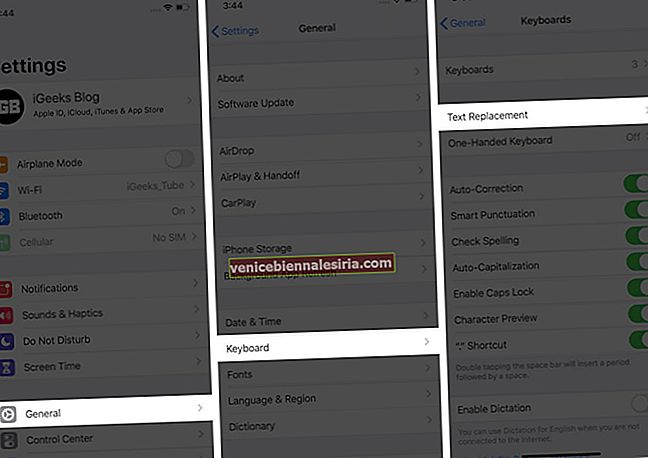
- Докоснете иконата плюс ( + ).
- В полетата за фраза и пряк път въведете същата дума и натиснете Запазване .
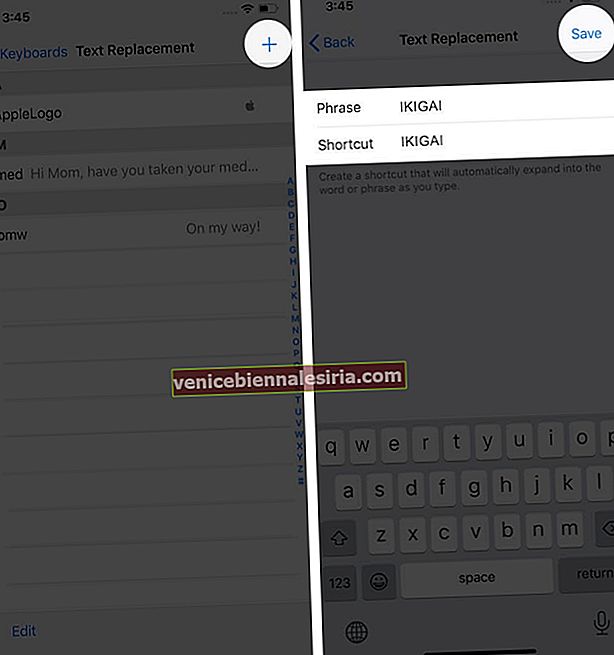
Това ще гарантира, че когато въведете тази оригинална дума или псувна дума, автоматичното коригиране няма да я промени на нещо друго и въведете думата, която първоначално сте възнамерявали.
Използвайки тази функция, можете да създадете текстови преки пътища, които ви позволяват да въведете изречение или фраза с помощта на няколко азбуки.
Как да изключите автокорекцията на iPhone и iPad
И накрая, ако не искате да въвеждате думи поотделно при заместване на текст, можете да изключите автоматичното коригиране напълно. Ето как да направите това.
- Отворете приложението Настройки и докоснете Общи .
- Докоснете Клавиатура .
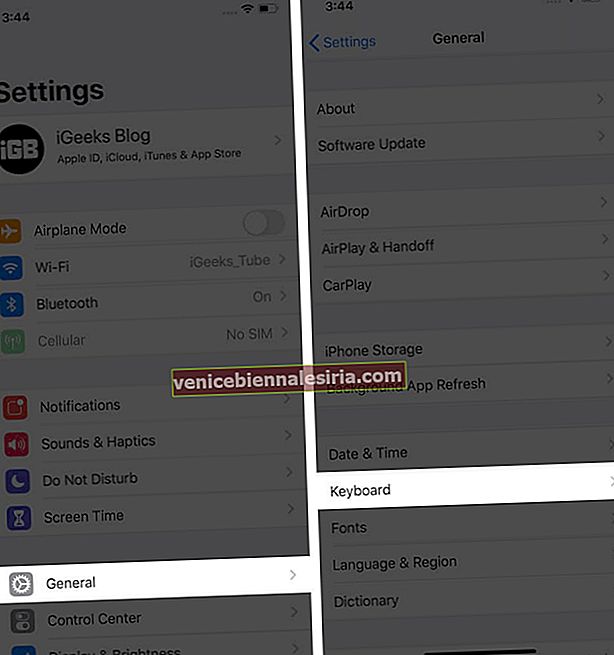
- Изключете превключвателя за автоматична корекция .
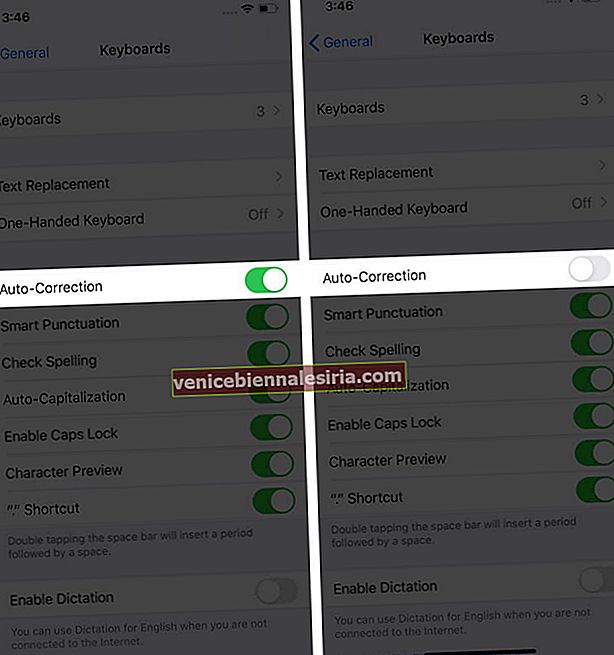
Сега клавиатурата на iPhone няма автоматично да променя / коригира никоя дума - независимо дали е въведена погрешно или е псувня.
Ако автоматичното коригиране е от съществено значение за вас, следвайте същите стъпки по-горе, за да активирате отново тази опция. Можете да използвате този трик „Изключване или включване на автоматично коригиране“ по всяко време, за да предотвратите автоматичното превключване на думите от клавиатурата.
Забележка: Ако използвате хардуерна клавиатура с iPad, отворете приложението Настройки → Общи → Клавиатура → Хардуерни клавиатури → изключете превключвателя за Автокорекция.
Използвайте Normal Typing вместо Slide to Type
С iOS 13 и по-нови версии, вградената клавиатура на iPhone също поддържа слайд за писане. Това ви позволява да плъзнете пръста си по клавиатурата, за да пишете. Тя се основава на опцията за автоматично попълване (автоматично коригиране). Така че това автоматично ще преобразува псувни и други подобни думи в някаква не-скверна алтернатива. За да се справите с това, не забравяйте да използвате кранове за въвеждане на думата. Това може да улесни писането на определени думи, без да ги променяте на нещо друго.
Изписване ...
Ето как можете да деактивирате автоматичното коригиране на вашия iPhone или iPad. Ако искате да използвате нещо друго, имаме списък с най-добрите клавиатури за вашето iOS устройство. Те ви предлагат неща като поддръжка на теми, вграден клипборд, плъзгане и др.
Освен това клавиатурата на iOS 14 също е забелязала подобрения, като ви позволява да търсите емоджи по имена.
ПРОЧЕТЕТЕ СЛЕДВАЩО:
- Как да премахнете стикери Memoji от клавиатурата на iPhone
- Как да свържете Magic Keyboard с Mac, iPhone и iPad
- Начини за дезинфекция на клавиатурата, мишката и тракпада